Лабораторная работа №
Тема: Работа с геосервисами Google
Цель: Получить представление и основные навыки работы с сервисом Google Maps.
Задание: 1. Изучить работу модулей Google Карты и Google Планета Земля.
2. Приёмы работы отразить в пошаговом отчёте со скриншотами и описанием.
После выполнения лабораторной работы студент будет:
1. Знать о назначении, основных возможностях геосервисов.
2. Уметь находить необходимую информацию о принципах работы в сервисе Google Maps в справочной системе сервиса и в сети Интернет.
3. Использовать возможности сервиса Google Maps для просмотра карты в виде спутниковых снимков, измерения расстояния, прокладки маршрутов, просмотра трёхмерной проекции города или некоторых из его улиц.
Порядок выполнения работы
Лабораторная работа состоит из 4-х частей.
Часть 1: Изучить теоретический материал.
Освоить приёмы работы с картой в модуле Google Карты.
Часть 2: Освоить приёмы работы с картой в модуле Google Планета Земля.
Часть 3: Создать свою карту в модуле Google My Maps.
Часть 4: Самостоятельно изучить режим «Исследователь».
Теоретический материал
Геосервисы — это набор согласованных инструментов для доступа и манипулирования геоинформацией, которая представляется в виде карт, фотоснимкой из космоса, комбинации этих форматов.
Компания Google в 2005 году запустила сервис Google Maps (http://maps.google.ru), который представляет собой набор приложений, построенных на основе бесплатного картографического сервиса. Разработчики этого сервиса ведут постоянную работу над его совершенствованием. Сервис представляет собой карту и спутниковые снимки всего мира (также Луны и Марса). С ним интегрирован бизнес-справочник и карта автомобильных дорог, с поиском маршрутов, охватывающая США, Канаду, Японию, Гонконг, Китай, Великобританию, Ирландию (только центры городов) и некоторые районы Европы, в том числе и некоторые города в России.
Возможности Google Maps:
− просмотр объектов в различных режимах отображения Карта (географическая карта), Спутник (просмотр спутникового изображения земли) и Земля (просмотр трех мерного спутникового изображения земли);
− просмотр спутниковых снимков местности с высокой степенью детализации;
− просмотр географических карт, планов дорог;
− отображение трафика на дорогах (для крупных городов мира);
− поиск необходимого города, улицы, адреса;
− поиск конкретной компании по ее названию, либо компаний, занимающихся определенным видом деятельности;
− отображение всей имеющейся информации относительно найденного адреса, в том числе и телефонных номеров с возможностью совершения звонка;
− поиск пути между двумя адресами с детальными подсказками как проехать в тот или иной пункт назначения;
− получение информации о движении общественного транспорта в более чем 50 городах мира;
− определение месторасположения пользователя с точностью до 1 км с помощью функции «Мое месторасположение».
Google Earth (http://earth.google.com) — это географический браузер, который представляет собой мощный инструмент для просмотра и создания интерактивных файлов с визуальной географической информацией высокого разрешения, а также для обмена ими. Google Планета Земля может для любого места на земле предоставить просмотр карты, спутниковых изображений, ландшафта и 3D-зданий, а также позволяет исследовать галактики и звездное небо.
Возможности Google Earth:
− автоматическая подкачка из интернета необходимых пользователю изображений и другие данных, сохранение их в памяти компьютера и на жёстком диске для дальнейшего использования;
− для визуализации изображения используется трёхмерная модель всего земного шара (с учётом высоты над уровнем моря), что отличает этот сервис от Google Maps, пользователь может перемещаться в любую точку планеты, управляя положением «виртуальной камеры»;
− практически вся поверхность суши покрыта изображениями, полученными с разрешением 15 м на пиксель, а столицы и некоторые крупные города большинства стран мира имеют более подробное разрешение, например, Москва снята с разрешением 0,6 м/пк, а многие города США — c разрешением 0,15 м/пк;
− имеется огромное количество дополнительных данных, например: названия населённых пунктов, водоёмов, аэропортов, дороги, ж/д, и др. информация;
− для многих городов имеется более подробная информация — названия улиц, магазины, заправки, гостиницы, и т.д.;
− пользователи могут создавать свои собственные метки и накладывать свои изображения поверх спутниковых (это могут быть карты, или более детальные снимки, полученные из других источников);
− наличие слоя «3D Здания», с трёхмерными моделями, добавляемыми разработчиками или самими пользователями, посредством сервиса 3D Warehouse;
− имеется функция измерения расстояний;
− начиная с версии 4.2, появилась возможность просмотра звёздного неба (технология Google Sky);
− возможность просматривать трёхмерную карту дна морей и океанов.
Ход работы
Часть 1: Работа с модулем Google Карты
Задание 1. Войти в Google Карты по адресу https://maps.google.ru/ (если необходимо пройти регистрацию – зарегистрируйтесь).
Ознакомиться с компонентами интерфейса Google Карты

Задание 2. Войти в справкуGoogle Карты - ссылка Справка (слева внизу)
Найти в справке следующую информацию (показать в скриншотах):
1) о поиске объектов по различным критериям - названию, адресу, месту и др.

2) как узнать координаты объекта
3) о видах маркеров на Картах Google
4) как проложить маршрут от одного объекта до другого
Задание 3. Используя слои, получить следующую информацию (скрины свои, а не из методички):
1) о пробках в городе Уфа в разных режимах отображения: 
Карта  , Спутник
, Спутник 
2) карта с достопримечательностями города Уфа + фотографии (3-4 фото)

3) найти памятник Салавату Юлаеву, показать на карте, посмотреть в режиме Спутник, увеличивая и уменьшая масштаб.
 Задание 4. Найти на карте вуз «Уфимский государственный авиационный технический университет». Посмотреть УГАТУ в режимах отображения: Карта, Спутник, Глобус 3D.
Задание 4. Найти на карте вуз «Уфимский государственный авиационный технический университет». Посмотреть УГАТУ в режимах отображения: Карта, Спутник, Глобус 3D.
Задание 5. Определить адрес и географические координаты (широта и долгота) УГАТУ. ПКМÞ Что здесь? Þ появятся координаты объекта  , а с лева панель с информацией об объекте.
, а с лева панель с информацией об объекте.
Задание 6. Найти библиотеки рядом с УГАТУ
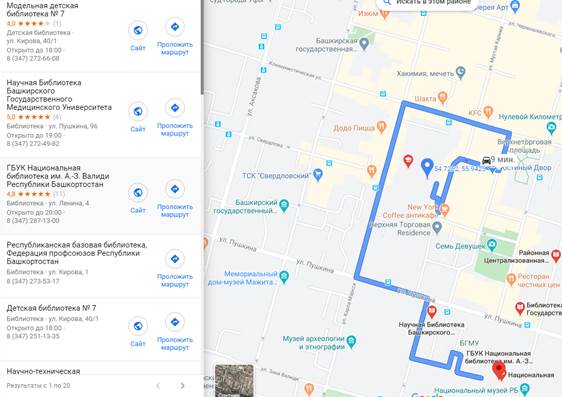
Задание 7 Создать маршрут Уфа – Ваш город (посёлок, деревня)

Задание 8 Просмотреть номера автобусов, которые едут от Южного Автовокзала г.Уфа до Гостиницы "Девон" г.Уфа

Задание 9. Выяснить, какой объект имеет географические координаты:
1) 54.487051,53.487494
2) 52.266089°,104.311579°
3) 41° 24' 12.1674", 2° 10' 26.508"
Задание 10. C помощью элемента навигации «Просмотр изображения улиц»  провести виртуальный тур в Московском Кремле.
провести виртуальный тур в Московском Кремле.
Просмотреть панорамные фотографии достопримечательных мест в процессе виртуального тура (например: Царь-пушку, Царь–колокол, Могилу Неизвестного Солдата и т.д.), не менее 5 скринов.

Часть 2: Работа с модулем Google Планета Земля.
Зайти на сайт https://www.google.com/, выбрать в верхнем правом углу  - приложения Google, далее режим отображения.
- приложения Google, далее режим отображения.  (если необходимо пройти регистрацию – зарегистрируйтесь). Посмотрите вступительный ролик, не пропускайте.
(если необходимо пройти регистрацию – зарегистрируйтесь). Посмотрите вступительный ролик, не пропускайте.
Затем выполнить следующие действия:
1. Найти на карте свой город, посёлок, деревню. Затем свой дом (на примере рассматривается г.Октябрьский):


2. «Прогуляться» по улицам своего города, посёлка.

3. Измерить расстояние от своего дома до автовокзала (или другого какого-нибудь места), если ехать на автобусе и идти пешком. Сравнить и найти разницу в расстояниях.


4. Включить режим Фото


5. Поменять внешний вид карты на Моя карта

Часть 3: Создать свою карту в модуле Google My Maps
Интернет-сервис Мои Карты от компании Google был разработан в 2007 году с целью предоставить всем заинтересованным пользователям возможность создания собственной карты с отметками. Этот ресурс включает в себя самые необходимые инструменты, обладая максимально облегченным интерфейсом. Все доступные функции при этом включены по умолчанию и не требуют оплаты.
Работаем с картой, которую вы использовали во 2 части.
1. Создать новую карту
2. Дать название карте (присвойте карте имя).
3. Добавьте описание карты, то о чём ваша карта
4. Отметьте на своей карте места значимые (не менее 5) - использование метки для акцентирования внимания на каком-либо объекте.
5. Проложите маршрут от вашего дома до ОНК (или другого места), измерьте расстояние и время
После того как расставили необходимые маркеры по карте, можно начать их наполнять описанием, видео или фотографиями. Места для посещения, например, можно выделить красным цветом и для каждой точки выбрать подходящий знак: музей, ресторан и пр.
6. Добавьте описание к меткам и маршруту.
7. Вставьте 1-2 фото.
Как работать с сервисом Мои Карты от компании Google много информации в Инете. Также используйте справку https://support.google.com/mymaps/#topic=3024924
Оформляем отчёт описывая свои действия, режимы работы, пункты меню и инструменты пошагово, сопровождая скриншотами.
Часть 4:
Самостоятельно изучите режим 
Что интересного и познавательного для себя нашли? (скрин и описание)

Как изучать мир с помощью Исследователя
Путешествуйте по всему миру и узнавайте о других странах. Исследователь – это коллекция историй, связанных с картой, созданные партнерами сервиса "Google Планета Земля"., которая обновляются еженедельно. На выбор есть истории и туры по различным темам, например путешествия, культура, природа и история.
 2020-07-12
2020-07-12 91
91







